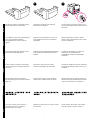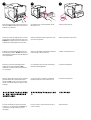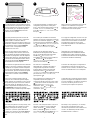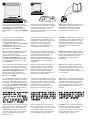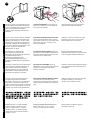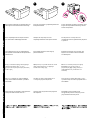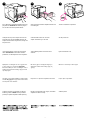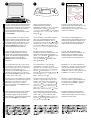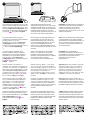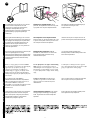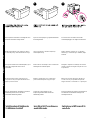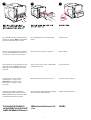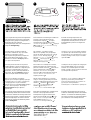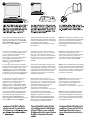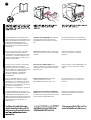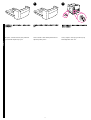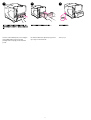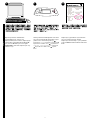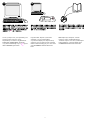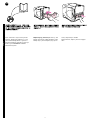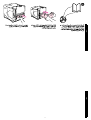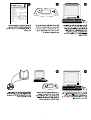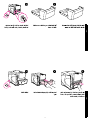Pagina wordt geladen...
Pagina wordt geladen...
Pagina wordt geladen...
Pagina wordt geladen...
Pagina wordt geladen...
Pagina wordt geladen...
Pagina wordt geladen...

Magyar
Ελληνικό
Dansk
Nederlands
Suomi
Bahasa indonesia
7
1 2
Denne pakke indeholder en dupleksenhed, der
skal bruges til automatisk tosidet udskrivning.
Fjern den orange tape og indpakningsmateriale
fra dupleksenheden.
Sluk for strømmen til printeren. Kontroller, at du
bruger den højrevinklede netledning, der blev
leveret med printeren.
Deze verpakking bevat een duplex-eenheid
voor automatisch dubbelzijdig afdrukken.
Verwijder de oranje tape en al het
verpakkingsmateriaal uit de duplex-eenheid.
Zet de printer uit. Let erop dat u het
rechthoekige netsnoer gebruikt die bij de printer
is geleverd.
Αυτή η συσκευασία περιέχει ένα εξάρτηµα
εκτυπώσεων διπλής όψης, το οποίο
χρησιµοποιείται για την αυτόµατη εκτύπωση
σε δύο όψεις.
Αφαιρέστε την πορτοκαλί ταινία και όλα τα
υλικά συσκευασίας από το εξάρτηµα
εκτυπώσεων διπλής όψης.
Θέστε τον εκτυπωτή εκτός λειτουργίας.
Βεβαιωθείτε ότι χρησιµοποιείτε το
ρευµατολήπτη (φις) ορθής γωνίας που
περιλαµβάνεται στη συσκευασία του
εκτυπωτή.
Ebben a csomagban egy duplexer található,
amely az automatikus kétoldalas nyomtatásra
használható.
Távolítsa el a narancssárga szalagot és a
csomagolóanyagokat a duplexerről.
Kapcsolja ki a nyomtatót. Ellenőrizze, hogy a
nyomtatóhoz kapott derékszögű tápkábel van-e
használatban.
Paket ini berisi satu duplekser yang digunakan
untuk pencetakan otomatis dua sisi.
Lepaskan pita oranye dan bahan pengemas
dari duplekser.
Nonaktifkan printer. Pastikan Anda
menggunakan pencolok listrik yang sesuai
yang disertakan bersama printer.
Tässä pakkauksessa on yksi kääntöyksikkö,
jota käytetään automaattisessa kaksipuolisessa
tulostuksessa.
Poista laitteesta kaikki oranssi teippi ja
pakkausmateriaali.
Katkaise tulostimesta virta. Varmista, että
käytössä on tulostimen mukana toimitettu
suorakulmajohto.

8
3 4 5
Fjern dækslet fra dupleksenhedsåbningen bag
på printeren.
Bemærk!
Sæt dækslet på igen,
hvis du ikke monterer dupleksenheden.
Skub med begge hænder dupleksenheden helt
ind i åbningen.
Tænd for strømmen til printeren.
Verwijder de klep van de duplex-sleuf aan de
achterkant van de printer.
N.B.:
Wanneer de
duplex-eenheid niet is aangesloten, brengt u de
klep weer aan.
Gebruik beide handen en schuif de
duplex-eenheid terug in de sleuf.
Zet de printer aan.
Αφαιρέστε το κάλυµµα των δύο σχισµών από
το πίσω µέρος του εκτυπωτή. Σηµείωση:
Επανατοποθετήστε αυτό το κάλυµµα όταν το
εξάρτηµα εκτυπώσεων διπλής όψης δεν είναι
προσαρτηµένο.
Με τα δύο χέρια, εισαγάγετε πλήρως το
εξάρτηµα εκτυπώσεων διπλής όψης στη
σχισµή.
Θέστε τον εκτυπωτή σε λειτουργία.
Távolítsa el a nyomtató hátuljáról a duplex nyílás
fedelét. Megjegyzés: Tegye vissza ezt a fedelet,
ha a duplexer nincs illesztve.
Helyezze be a duplexert a nyílásba, két kézzel. Kapcsolja be a nyomtatót.
Lepaskan penutup slot dupleks dari bagian
belakang printer.
Catatan:
Pasang kembali
penutup ini apabila duplekser tidak dipasang.
Dengan menggunakan dua tangan, masukkan
duplekser ke dalam slotnya.
Aktifkan printer.
Irrota kääntöyksikön aukon kansi tulostimen
takaa.
Huomautus:
Kiinnitä kansi takaisin
paikalleen, kun kääntöyksikkö ei ole käytössä.
Ty önnä kääntöyksikkö molemmin käsin
aukkoon.
Kytke tulostimeen virta.

Magyar
Ελληνικό
Dansk
Nederlands
Suomi
Bahasa indonesia
9
6 7 8
Hvis du vil drage fordel af alle dupleksenhedens
funktioner, skal printerdriveren på printerens
værtscomputer konfigureres, så den genkender
dupleksenheden. I Windows® skal du gå til
printervinduet Egenskaber. Marker
afkrydsningsfeltet for dupleksenheden under
fanen Konfigurer.
Udskriv en konfigurationsside via
kontrolpanelet for at kontrollere, at
installationen er fuldført. Tryk på for at åbne
printermenuerne. Tryk på for at vælge
INFORMATION, og tryk derefter på . Tryk på
for at vælge UDSKRIV KONFIGURATION, og tryk
derefter på .
Kontroller, at konfigurationssiden viser
dupleksenheden som installeret tilbehør. Hvis
dupleksenheden ikke vises, skal du se
vejledningen
brug
, der er på den cd-rom, du fik
sammen med printeren.
Om van alle functies van de duplex-eenheid
gebruik te maken, moet de printerdriver op de
computer worden geconfigureerd zodat deze
de eenheid herkent. Voor Windows®, ga naar
het venster Printereigenschappen. Op het
tabblad Configureren, selecteert u het
selectievakje voor de duplex-eenheid.
Om te controleren of de installatie voltooid is,
dient u een configuratiepagina vanaf het
bedieningspaneel af te drukken. Druk op
om de menu's te openen. Druk op voor het
selecteren van INFORMATIE, en druk vervolgens
op . Druk op voor het selecteren van
CONFIGURATIE AFDRUKKEN, en druk vervolgens
op .
Let erop dat de configuratiepagina de
duplex-eenheid als geïnstalleerde accessoire
herkent. Zie de
gebruikers
handleiding op de
CD-rom die bij de printer is geleverd als de
duplex-eenheid niet wordt weergegeven.
Για να εκµεταλλευτείτε όλες τις λειτουργίες
του εξαρτήµατος εκτυπώσεων διπλής όψης, το
πρόγρ. οδήγησης εκτυπωτή στον υπολογιστή
θα πρέπει να διαµορφωθεί για να το
αναγνωρίζει. Για τα Windows®, πηγαίνετε στο
παράθυρο Properties (Ιδιότ.) του εκτυπωτή.
Στην καρτέλα Configure (∆ιαµόρφ.), επιλέξτε
το εξάρτ. εκτυπ. διπλής όψης.
Για να βεβαιωθείτε ότι η εγκατάσταση
ολοκληρώθηκε, εκτυπώστε µία σελίδα
ρυθµίσεων από τον πίνακα ελέγχου. Πατήστε
για να ανοίξετε τα µενού του εκτυπωτή.
Πατήστε για να επιλέξετε INFORMATION
(Πληροφ.) και µετά πατήστε . Πατήστε
για να επιλέξετε PRINT CONFIGURATION
(Εκτύπ. ρυθµ.) και µετά .
Βεβαιωθείτε ότι στη σελίδα διαµόρφωσης
αναφέρεται το εξάρτηµα εκτυπώσεων διπλής
όψης ως εγκατεστηµένο εξάρτηµα. Εάν το
εξάρτηµα εκτυπώσεων διπλής όψης δεν
αναφέρεται, δείτε τον οδηγό χρήση στο δίσκο
CD-ROM που συνοδεύει τον εκτυπωτή.
A duplexer összes funkciójának eléréséhez úgy
kell konfigurálnia a nyomtató-illesztőprogramot a
gazdagépen, hogy felismerje a duplexert.
Windows® esetén menjen a nyomtató
tulajdonságok ablakhoz. A Konfiguráció fülön
jelölje ki a duplexert.
A telepítés befejezésének megerősítéséhez
nyomtasson egy konfigurációs lapot a vezér-
lőpultból. A nyomtató menük megnyitásához
nyomja meg a gombot. Nyomja meg a
gombot az
INFORMÁCIÓ
kijelöléséhez, majd
nyomja meg a gombot. Nyomja meg a
gombot a
KONFIGURÁCIÓ NYOMTATÁSA
kijelöléséhez, majd nyomja meg a gombot.
Ellenőrizze, hogy a konfigurációs lapon
szerepel-e a duplexer, mint telepített tartozék.
Ha a duplexer nincs feltüntetve, nézze meg a
nyomtatóhoz kapott CD-ROM-on található
felhasználói útmutatót.
Untuk memanfaatkan semua fungsi duplekser,
driver printer pada komputer utama harus
dikonfigurasi supaya mengenal duplekser.
Untuk Windows
®
, lihat window Properties pada
printer. Pada Configure, pilih duplekser.
Untuk memverifikasi kalau instalasi sudah
selesai, cetak halaman konfigurasi dari panel
kontrol. Tekan untuk membuka menu
printer. Tekan untuk memilih INFORMATION,
lalu tekan . Tekan untuk memilih PRINT
CONFIGURATION, lalu tekan .
Pastikan ada duplekser sebagai aksesori
terinstalasi pada halaman konfigurasi. Jika
duplekser tidak terdaftar, lihat CD-ROM yang
disertakan bersama printer.
Jotta kaikkia kääntöyksikön toimintoja voi
käyttää, isäntätietokoneeseen asennettu
tulostinohjain on määritettävä tunnistamaan
yksikkö. Avaa Windows®-käyttöjärjestelmän
tulostimen ominaisuusikkuna. Valitse
Määritä-välilehti ja valitse kääntöyksikön
valintaruutu.
Varmista asennuksen onnistuminen
tulostamalla asetussivu ohjauspaneelista. Tuo
valikot näkyviin painamalla -painiketta
Valitse TIEDOT painamalla -näppäintä. Paina
sitten -näppäintä. Valitse TULOSTA
ASETUKSET painamalla -näppäintä. Paina
sitten -näppäintä.
Varmista, että kääntöyksikkö näkyy
asetussivulla asennettuna lisälaitteena. Jos
kääntöyksikkö ei ole luettelossa, katso
lisätietoja tulostimen mukana toimitetulla
CD-ROM-levyllä olevasta
käyttöoppaasta
.

10
9 10
Hvis du ikke kan løse problemet, skal du se den
support-informationsfolder, der blev leveret med
printeren. Eller besøg http://www.hp.com. I det
øverste felt
Select your country/region
(Vælg
land/område) skal du markere dit land/område
og trykke på . Klik på blokken
Support
.
Vælg dupleksudskrivning eller tosidet
udskrivning fra programmet. Hvis ingen af disse
indstillinger er tilgængelige i programmet, skal
du bruge menuerne i printerens kontrolpanel til
at aktivere dupleksudskrivning. Yderligere
oplysninger får du i vejledningen
brug
, der er på
den cd-rom, du fik sammen med printeren.
Bemærk!
Når dupleksenheden er installeret, er
funktionen for autorenseside ikke tilgængelig.
Yderligere oplysninger om, hvordan du
udskriver en renseside manuelt, får du i
vejledningen
brug
, der er på den cd-rom, du fik
sammen med printeren.
Als u het probleem niet kunt oplossen,
raadpleeg dan de ondersteuningsflyer die bij de
printer is geleverd. Of, ga naar
http://www.hp.com. In het veld
Select your
country/region
(Selecteer uw land/regio)
bovenaan, selecteert u uw land/regio en klik op
. Klik op het blok
Ondersteuning
.
Selecteer duplex of dubbelzijdig afdrukken in
uw programma. Als deze opties niet in het
programma beschikbaar zijn, gebruikt u het
menu op het bedieningspaneel van de printer
om de functie dubbelzijdig afdrukken te
activeren. Zie de
gebruikers
handleiding op de
CD-rom die bij de printer is geleverd voor meer
informatie.
N.B.:
De functie automatische reinigingspagina
is niet beschikbaar als de duplex-eenheid is
geïnstalleerd. Zie de
gebruikers
handleiding op
de CD-rom die bij de printer is geleverd voor
nformatie over het handmatig afdrukken van
een reinigingspagina.
Εάν είναι αδύνατον να επιλύσετε το
πρόβληµα, δείτε το φυλλάδιο υποστήριξης που
συνοδεύει τον εκτυπωτή. Ή, επισκεφθείτε την
ηλεκτρονική διεύθυνση http://www.hp.com. Στο
πεδίο Select your country/region (Επιλέξτε
τη χώρα/περιοχή σας), επιλέξτε τη δική σας
χώρα/περιοχή και κάντε κλικ στο . Κάντε
κλικ στο πλαίσιο Support (Υποστήριξη).
Επιλέξτε εκτύπωση “duplex” ´´η “two-sided”
από το πρόγραµµά σας. Εάν δεν διατίθεται
καµία από αυτές τις επιλογές, ενεργοποιήσετε
τις εκτυπώσεις διπλής όψης από τα µενού του
πίνακα ελέγχου του εκτυπωτή. Για
περισσότερες λεπτοµέρειες, δείτε τον οδηγό
χρήση στο δίσκο CD-ROM που συνοδεύει τον
εκτυπωτή.
Σηµείωση: Όταν εγκατασταθεί το εξάρτηµα
εκτυπώσεων διπλής όψης, η λειτουργία της
σελίδας αυτόµατου καθαρισµού δεν είναι
διαθέσιµη. Για πληροφορίες σχετικά µε τον
τρόπο εκτύπωσης µη αυτόµατης σελίδας
καθαρισµού, δείτε τον οδηγό χρήση στο δίσκο
CD-ROM που συνοδεύει τον εκτυπωτή.
Ha nem tudja megoldani a problémát, nézze
meg a nyomtatóhoz kapott támogatási lapot.
Vagy látogasson el a következő webcímre:
http://www.hp.com. A fenti Select your
country/region (ország/térség kijelölése)
mezőben jelölje ki a tartózkodása szerinti
ország/térség, majd kattintson a gombra.
Kattintson a Támogatás részre.
Jelölje ki a programban a duplexelést vagy a
kétoldalas nyomtatást. Ha egyik opció sem
elérhető a programban, használja a nyomtató
vezérlőpult menüit a duplexelés elindításához.
További információért nézze meg a nyomtatóhoz
kapott CD-ROM-on található felhasználói
útmutatót.
Megjegyzés: Ha a duplexer telepítve van, az
automatikus tisztítóoldal funkció nem elérhető. A
manuális tisztítóoldal kinyomtatására vonatkozó
információkért nézze meg a nyomtatóhoz kapott
CD-ROM-on található felhasználói útmutatót.
Apabila Anda tidak bisa mengatasi masalah ini,
lihat brosur yang disertakan bersama printer.
Atau, kunjungi http://www.hp.com. Pada
Select
your country/region
di atas, pilih
negara/kawasan Anda lalu klik . Klik
Support
.
Pilih dupleks atau pencetakan dua sisi dari
program Anda. Apabila kedua pilihan ini tidak
tersedia, gunakan menu panel kontrol untuk
mengaktifkan duplekser. Untuk informasi lebih
lengkap, lihat CD-ROM yang disertakan
bersama printer.
Catatan:
Apabila duplekser terpasang, fungsi
pembersih halaman otomatis tidak tersedia.
Untuk informasi lebih lengkap mengenai cara
mencetak halaman pembersih secara manual,
lihat
panduan
pada CD-ROM yang disertakan
bersama printer.
Jos et osaa ratkaista ongelmaa, katso
lisätietoja tulostimen mukana toimitetusta
tukilehtisestä. Voit myös käydä osoitteessa
http://www.hp.com. Valitse oikea maa/alue
sivun yläosassa olevasta
Select your
country/region
(Valitse maa/alue) -kentästä ja
valitse . Napsauta sitten
Tukipalvelut
-ruutua.
Valitse sovellusohjelmassa kaksipuolinen
tulostus. Jos ohjelmassa ei ole kyseistä
vaihtoehtoa, valitse kaksipuolinen tulostus
tulostimen ohjauspaneelin valikosta. Lisätietoja
on tulostimen mukana toimitetulla
CD-ROM-levyllä olevassa
käyttöoppaassa
.
Huomautus:
Kun kääntöyksikkö on
asennettuna, automaattinen puhdistussivu ei
ole käytettävissä. Manuaalisen puhdistussivun
tulostusohjeet ovat tulostimen mukana
toimitetulla CD-levyllä olevassa
käyttöoppaassa
.

Magyar
Ελληνικό
Dansk
Nederlands
Suomi
Bahasa indonesia
11
11
Se vejledningen
brug
på den cd-rom, der blev
leveret sammen med printeren for at få
oplysninger om adgang til printerdriveren,
indstilling af kontrolpanelet, brug af
dupleksenheden og løsning af problemer samt
garantierklæring og lovgivningsmæssige
erklæringer.
Sådan fjernes dupleksenheden. Vend
printeren, så bagdækslet vender mod dig. Løft
op og træk ud for at fjerne dupleksenheden.
Sæt dækslet til dupleksenhedsåbningen på,
hvis printeren skal bruges uden
dupleksenheden.
Zie de
gebruikers
handleiding op de CD-ROM
die bij de printer is geleverd voor informatie over
het verkrijgen van toegang tot de printerdriver,
de instelling van het bedieningspaneel, het
gebruiken van de duplex-eenheid en het
oplossen van problemen, en voor garantie en
overheidsreglementen.
Het verwijderen van de duplex-eenheid.
Draai de printer zo, dat de achterklep naar u toe
is gericht. Til de printer omhoog en naar voren
om de duplex-eenheid te verwijderen.
Installeer de klep van de duplex-sleuf als de
printer zonder duplex-eenheid wordt gebruikt.
∆είτε τον οδηγό χρήση στο δίσκο CD-ROM
που συνοδεύει τον εκτυπωτή, για πληροφορίες
σχετικά µε την πρόσβαση στο πρόγρ.
οδήγησης του εκτυπωτή, τη ρύθµιση του
πίνακα ελέγχου, τη χρήση του εξαρτ. εκτυπ.
διπλής όψης και την επίλυση προβληµάτων,
καθώς και για εγγυήσεις και δηλώσεις περί των
κανονισµών.
Για να αφαιρέσετε το εξάρτ. εκτυπ. διπλής
όψης. Γυρίστε τον εκτυπωτή έτσι ώστε το
πίσω κάλυµµα να είναι στραµµένο προς εσάς.
Ανασηκώστε το και τραβήξτε το προς τα έξω
το για να αφαιρέσετε το εξάρτ. εκτυπ. διπλής
όψης.
Τοποθετήστε το κάλυµµα των δύο σχισµών,
εάν ο εκτυπωτής πρόκειται να χρησιµοποιηθεί
χωρίς το εξάρτ. εκτυπ. διπλής όψης.
A nyomtatóhoz kapott CD-ROM-on
találhatófelhasználói útmutatón tájékoztatást
talál a nyomtató-illesztőprogram eléréséről, a
vezérlőpult beállításáról, a duplexer
használatáról, a problémák megoldásáról, illetve
a jótállásról és az előírásokra vonatkozó
információkról.
A duplexer eltávolítása. Fordítsa meg a
nyomtatót, hogy a hátsó borítóval szembe
legyen. Emelje fel és húzza ki a duplexer
eltávolításához.
Ha a nyomtatót duplexer nélkül fogja használni,
akkor helyezze fel a duplex-nyílás fedelét.
Lihat
panduan
pada CD-ROM yang disertakan
bersama printer untuk informasi mengenai
akses driver printer, mengatur panel kontrol,
menggunakan duplekser, memecahkan
masalah dan pernyataan garansi.
Untuk melepaskan duplekser. Putar printer
sehingga bagian belakangnya menghadap
Anda. Angkat dan tarik untuk melepaskan
duplekser.
Pasang penutup slot dupleks apabila printer
akan digunakan tanpa duplekser.
Tulostimen mukana toimitetulla CD-ROM-levyllä
olevassa
käyttöoppaassa
on tietoja
tulostinohjaimen käyttämisestä, ohjauspaneelin
määrittämisestä, kääntöyksikön käyttämisestä,
ongelmien ratkaisemisesta sekä takuista ja
määräyksistä.
Kääntöyksikön irrottaminen. Käännä
tulostinta niin, että takakansi on sinua kohti.
Irrota kääntöyksikkö nostamalla sitä ja
vetämällä sitä ulospäin.
Jos tulostinta aiotaan käyttää ilman
kääntöyksikköä, kiinnitä kääntöyksikön aukon
kansi takaisin paikalleen.
Pagina wordt geladen...
Pagina wordt geladen...
Pagina wordt geladen...
Pagina wordt geladen...
Pagina wordt geladen...
Pagina wordt geladen...
Pagina wordt geladen...
Pagina wordt geladen...
Pagina wordt geladen...
Pagina wordt geladen...
Pagina wordt geladen...
Pagina wordt geladen...
Pagina wordt geladen...
Pagina wordt geladen...
Pagina wordt geladen...
Pagina wordt geladen...
Documenttranscriptie
1 2 Fjern den orange tape og indpakningsmateriale fra dupleksenheden. Sluk for strømmen til printeren. Kontroller, at du bruger den højrevinklede netledning, der blev leveret med printeren. Deze verpakking bevat een duplex-eenheid voor automatisch dubbelzijdig afdrukken. Verwijder de oranje tape en al het verpakkingsmateriaal uit de duplex-eenheid. Zet de printer uit. Let erop dat u het rechthoekige netsnoer gebruikt die bij de printer is geleverd. Tässä pakkauksessa on yksi kääntöyksikkö, jota käytetään automaattisessa kaksipuolisessa tulostuksessa. Poista laitteesta kaikki oranssi teippi ja pakkausmateriaali. Katkaise tulostimesta virta. Varmista, että käytössä on tulostimen mukana toimitettu suorakulmajohto. Αυτή η συσκευασία περιέχει ένα εξάρτηµα εκτυπώσεων διπλής όψης, το οποίο χρησιµοποιείται για την αυτόµατη εκτύπωση σε δύο όψεις. Αφαιρέστε την πορτοκαλί ταινία και όλα τα υλικά συσκευασίας από το εξάρτηµα εκτυπώσεων διπλής όψης. Θέστε τον εκτυπωτή εκτός λειτουργίας. Βεβαιωθείτε ότι χρησιµοποιείτε το ρευµατολήπτη (φις) ορθής γωνίας που περιλαµβάνεται στη συσκευασία του εκτυπωτή. Ebben a csomagban egy duplexer található, amely az automatikus kétoldalas nyomtatásra használható. Távolítsa el a narancssárga szalagot és a csomagolóanyagokat a duplexerről. Kapcsolja ki a nyomtatót. Ellenőrizze, hogy a nyomtatóhoz kapott derékszögű tápkábel van-e használatban. Paket ini berisi satu duplekser yang digunakan untuk pencetakan otomatis dua sisi. Lepaskan pita oranye dan bahan pengemas dari duplekser. Nonaktifkan printer. Pastikan Anda menggunakan pencolok listrik yang sesuai yang disertakan bersama printer. Bahasa indonesia Magyar Ελληνικό Suomi Nederlands Dansk Denne pakke indeholder en dupleksenhed, der skal bruges til automatisk tosidet udskrivning. 7 3 4 5 Fjern dækslet fra dupleksenhedsåbningen bag på printeren. Bemærk! Sæt dækslet på igen, hvis du ikke monterer dupleksenheden. Skub med begge hænder dupleksenheden helt ind i åbningen. Tænd for strømmen til printeren. Verwijder de klep van de duplex-sleuf aan de achterkant van de printer. N.B.: Wanneer de duplex-eenheid niet is aangesloten, brengt u de klep weer aan. Gebruik beide handen en schuif de duplex-eenheid terug in de sleuf. Zet de printer aan. Irrota kääntöyksikön aukon kansi tulostimen takaa. Huomautus: Kiinnitä kansi takaisin paikalleen, kun kääntöyksikkö ei ole käytössä. Työnnä kääntöyksikkö molemmin käsin aukkoon. Kytke tulostimeen virta. Αφαιρέστε το κάλυµµα των δύο σχισµών από το πίσω µέρος του εκτυπωτή. Σηµείωση: Επανατοποθετήστε αυτό το κάλυµµα όταν το εξάρτηµα εκτυπώσεων διπλής όψης δεν είναι προσαρτηµένο. Με τα δύο χέρια, εισαγάγετε πλήρως το εξάρτηµα εκτυπώσεων διπλής όψης στη σχισµή. Θέστε τον εκτυπωτή σε λειτουργία. Távolítsa el a nyomtató hátuljáról a duplex nyílás fedelét. Megjegyzés: Tegye vissza ezt a fedelet, ha a duplexer nincs illesztve. Helyezze be a duplexert a nyílásba, két kézzel. Kapcsolja be a nyomtatót. Lepaskan penutup slot dupleks dari bagian belakang printer. Catatan: Pasang kembali penutup ini apabila duplekser tidak dipasang. Dengan menggunakan dua tangan, masukkan duplekser ke dalam slotnya. Aktifkan printer. 8 Bahasa indonesia Magyar Ελληνικό Suomi Nederlands Dansk 6 7 8 Hvis du vil drage fordel af alle dupleksenhedens funktioner, skal printerdriveren på printerens værtscomputer konfigureres, så den genkender dupleksenheden. I Windows® skal du gå til printervinduet Egenskaber. Marker afkrydsningsfeltet for dupleksenheden under fanen Konfigurer. Udskriv en konfigurationsside via kontrolpanelet for at kontrollere, at installationen er fuldført. Tryk på for at åbne printermenuerne. Tryk på for at vælge INFORMATION, og tryk derefter på . Tryk på for at vælge UDSKRIV KONFIGURATION, og tryk derefter på . Kontroller, at konfigurationssiden viser dupleksenheden som installeret tilbehør. Hvis dupleksenheden ikke vises, skal du se vejledningen brug, der er på den cd-rom, du fik sammen med printeren. Om van alle functies van de duplex-eenheid gebruik te maken, moet de printerdriver op de computer worden geconfigureerd zodat deze de eenheid herkent. Voor Windows®, ga naar het venster Printereigenschappen. Op het tabblad Configureren, selecteert u het selectievakje voor de duplex-eenheid. Om te controleren of de installatie voltooid is, dient u een configuratiepagina vanaf het bedieningspaneel af te drukken. Druk op om de menu's te openen. Druk op voor het selecteren van INFORMATIE, en druk vervolgens op . Druk op voor het selecteren van CONFIGURATIE AFDRUKKEN, en druk vervolgens op . Let erop dat de configuratiepagina de duplex-eenheid als geïnstalleerde accessoire herkent. Zie de gebruikershandleiding op de CD-rom die bij de printer is geleverd als de duplex-eenheid niet wordt weergegeven. Jotta kaikkia kääntöyksikön toimintoja voi käyttää, isäntätietokoneeseen asennettu tulostinohjain on määritettävä tunnistamaan yksikkö. Avaa Windows®-käyttöjärjestelmän tulostimen ominaisuusikkuna. Valitse Määritä-välilehti ja valitse kääntöyksikön valintaruutu. Varmista asennuksen onnistuminen tulostamalla asetussivu ohjauspaneelista. Tuo valikot näkyviin painamalla -painiketta Valitse TIEDOT painamalla -näppäintä. Paina sitten -näppäintä. Valitse TULOSTA ASETUKSET painamalla -näppäintä. Paina sitten -näppäintä. Varmista, että kääntöyksikkö näkyy asetussivulla asennettuna lisälaitteena. Jos kääntöyksikkö ei ole luettelossa, katso lisätietoja tulostimen mukana toimitetulla CD-ROM-levyllä olevasta käyttöoppaasta. Για να εκµεταλλευτείτε όλες τις λειτουργίες του εξαρτήµατος εκτυπώσεων διπλής όψης, το πρόγρ. οδήγησης εκτυπωτή στον υπολογιστή θα πρέπει να διαµορφωθεί για να το αναγνωρίζει. Για τα Windows®, πηγαίνετε στο παράθυρο Properties (Ιδιότ.) του εκτυπωτή. Στην καρτέλα Configure (∆ιαµόρφ.), επιλέξτε το εξάρτ. εκτυπ. διπλής όψης. Για να βεβαιωθείτε ότι η εγκατάσταση ολοκληρώθηκε, εκτυπώστε µία σελίδα ρυθµίσεων από τον πίνακα ελέγχου. Πατήστε για να ανοίξετε τα µενού του εκτυπωτή. Πατήστε για να επιλέξετε INFORMATION (Πληροφ.) και µετά πατήστε . Πατήστε για να επιλέξετε PRINT CONFIGURATION (Εκτύπ. ρυθµ.) και µετά . Βεβαιωθείτε ότι στη σελίδα διαµόρφωσης αναφέρεται το εξάρτηµα εκτυπώσεων διπλής όψης ως εγκατεστηµένο εξάρτηµα. Εάν το εξάρτηµα εκτυπώσεων διπλής όψης δεν αναφέρεται, δείτε τον οδηγό χρήση στο δίσκο CD-ROM που συνοδεύει τον εκτυπωτή. A duplexer összes funkciójának eléréséhez úgy kell konfigurálnia a nyomtató-illesztőprogramot a gazdagépen, hogy felismerje a duplexert. Windows® esetén menjen a nyomtató tulajdonságok ablakhoz. A Konfiguráció fülön jelölje ki a duplexert. A telepítés befejezésének megerősítéséhez nyomtasson egy konfigurációs lapot a vezérlőpultból. A nyomtató menük megnyitásához nyomja meg a gombot. Nyomja meg a gombot az INFORMÁCIÓ kijelöléséhez, majd nyomja meg a gombot. Nyomja meg a gombot a KONFIGURÁCIÓ NYOMTATÁSA kijelöléséhez, majd nyomja meg a gombot. Ellenőrizze, hogy a konfigurációs lapon szerepel-e a duplexer, mint telepített tartozék. Ha a duplexer nincs feltüntetve, nézze meg a nyomtatóhoz kapott CD-ROM-on található felhasználói útmutatót. Untuk memanfaatkan semua fungsi duplekser, driver printer pada komputer utama harus dikonfigurasi supaya mengenal duplekser. Untuk Windows®, lihat window Properties pada printer. Pada Configure, pilih duplekser. Untuk memverifikasi kalau instalasi sudah selesai, cetak halaman konfigurasi dari panel kontrol. Tekan untuk membuka menu printer. Tekan untuk memilih INFORMATION, lalu tekan . Tekan untuk memilih PRINT CONFIGURATION, lalu tekan . Pastikan ada duplekser sebagai aksesori terinstalasi pada halaman konfigurasi. Jika duplekser tidak terdaftar, lihat CD-ROM yang disertakan bersama printer. 9 9 10 Hvis du ikke kan løse problemet, skal du se den support-informationsfolder, der blev leveret med printeren. Eller besøg http://www.hp.com. I det øverste felt Select your country/region (Vælg land/område) skal du markere dit land/område og trykke på . Klik på blokken Support. Vælg dupleksudskrivning eller tosidet udskrivning fra programmet. Hvis ingen af disse indstillinger er tilgængelige i programmet, skal du bruge menuerne i printerens kontrolpanel til at aktivere dupleksudskrivning. Yderligere oplysninger får du i vejledningen brug, der er på den cd-rom, du fik sammen med printeren. Bemærk! Når dupleksenheden er installeret, er funktionen for autorenseside ikke tilgængelig. Yderligere oplysninger om, hvordan du udskriver en renseside manuelt, får du i vejledningen brug, der er på den cd-rom, du fik sammen med printeren. Als u het probleem niet kunt oplossen, raadpleeg dan de ondersteuningsflyer die bij de printer is geleverd. Of, ga naar http://www.hp.com. In het veld Select your country/region (Selecteer uw land/regio) bovenaan, selecteert u uw land/regio en klik op . Klik op het blok Ondersteuning. Selecteer duplex of dubbelzijdig afdrukken in uw programma. Als deze opties niet in het programma beschikbaar zijn, gebruikt u het menu op het bedieningspaneel van de printer om de functie dubbelzijdig afdrukken te activeren. Zie de gebruikershandleiding op de CD-rom die bij de printer is geleverd voor meer informatie. N.B.: De functie automatische reinigingspagina is niet beschikbaar als de duplex-eenheid is geïnstalleerd. Zie de gebruikershandleiding op de CD-rom die bij de printer is geleverd voor nformatie over het handmatig afdrukken van een reinigingspagina. Jos et osaa ratkaista ongelmaa, katso lisätietoja tulostimen mukana toimitetusta tukilehtisestä. Voit myös käydä osoitteessa http://www.hp.com. Valitse oikea maa/alue sivun yläosassa olevasta Select your country/region (Valitse maa/alue) -kentästä ja valitse . Napsauta sitten Tukipalvelut-ruutua. Valitse sovellusohjelmassa kaksipuolinen tulostus. Jos ohjelmassa ei ole kyseistä vaihtoehtoa, valitse kaksipuolinen tulostus tulostimen ohjauspaneelin valikosta. Lisätietoja on tulostimen mukana toimitetulla CD-ROM-levyllä olevassa käyttöoppaassa. Huomautus: Kun kääntöyksikkö on asennettuna, automaattinen puhdistussivu ei ole käytettävissä. Manuaalisen puhdistussivun tulostusohjeet ovat tulostimen mukana toimitetulla CD-levyllä olevassa käyttöoppaassa. Εάν είναι αδύνατον να επιλύσετε το πρόβληµα, δείτε το φυλλάδιο υποστήριξης που συνοδεύει τον εκτυπωτή. Ή, επισκεφθείτε την ηλεκτρονική διεύθυνση http://www.hp.com. Στο πεδίο Select your country/region (Επιλέξτε τη χώρα/περιοχή σας), επιλέξτε τη δική σας χώρα/περιοχή και κάντε κλικ στο . Κάντε κλικ στο πλαίσιο Support (Υποστήριξη). Επιλέξτε εκτύπωση “duplex” ´´η “two-sided” από το πρόγραµµά σας. Εάν δεν διατίθεται καµία από αυτές τις επιλογές, ενεργοποιήσετε τις εκτυπώσεις διπλής όψης από τα µενού του πίνακα ελέγχου του εκτυπωτή. Για περισσότερες λεπτοµέρειες, δείτε τον οδηγό χρήση στο δίσκο CD-ROM που συνοδεύει τον εκτυπωτή. Σηµείωση: Όταν εγκατασταθεί το εξάρτηµα εκτυπώσεων διπλής όψης, η λειτουργία της σελίδας αυτόµατου καθαρισµού δεν είναι διαθέσιµη. Για πληροφορίες σχετικά µε τον τρόπο εκτύπωσης µη αυτόµατης σελίδας καθαρισµού, δείτε τον οδηγό χρήση στο δίσκο CD-ROM που συνοδεύει τον εκτυπωτή. Ha nem tudja megoldani a problémát, nézze meg a nyomtatóhoz kapott támogatási lapot. Vagy látogasson el a következő webcímre: http://www.hp.com. A fenti Select your country/region (ország/térség kijelölése) mezőben jelölje ki a tartózkodása szerinti ország/térség, majd kattintson a gombra. Kattintson a Támogatás részre. Jelölje ki a programban a duplexelést vagy a kétoldalas nyomtatást. Ha egyik opció sem elérhető a programban, használja a nyomtató vezérlőpult menüit a duplexelés elindításához. További információért nézze meg a nyomtatóhoz kapott CD-ROM-on található felhasználói útmutatót. Megjegyzés: Ha a duplexer telepítve van, az automatikus tisztítóoldal funkció nem elérhető. A manuális tisztítóoldal kinyomtatására vonatkozó információkért nézze meg a nyomtatóhoz kapott CD-ROM-on található felhasználói útmutatót. Apabila Anda tidak bisa mengatasi masalah ini, lihat brosur yang disertakan bersama printer. Atau, kunjungi http://www.hp.com. Pada Select your country/region di atas, pilih negara/kawasan Anda lalu klik . Klik Support. Pilih dupleks atau pencetakan dua sisi dari program Anda. Apabila kedua pilihan ini tidak tersedia, gunakan menu panel kontrol untuk mengaktifkan duplekser. Untuk informasi lebih lengkap, lihat CD-ROM yang disertakan bersama printer. Catatan: Apabila duplekser terpasang, fungsi pembersih halaman otomatis tidak tersedia. Untuk informasi lebih lengkap mengenai cara mencetak halaman pembersih secara manual, lihat panduan pada CD-ROM yang disertakan bersama printer. 10 Bahasa indonesia Magyar Ελληνικό Suomi Nederlands Dansk 11 Se vejledningen brug på den cd-rom, der blev leveret sammen med printeren for at få oplysninger om adgang til printerdriveren, indstilling af kontrolpanelet, brug af dupleksenheden og løsning af problemer samt garantierklæring og lovgivningsmæssige erklæringer. Sådan fjernes dupleksenheden. Vend printeren, så bagdækslet vender mod dig. Løft op og træk ud for at fjerne dupleksenheden. Sæt dækslet til dupleksenhedsåbningen på, hvis printeren skal bruges uden dupleksenheden. Zie de gebruikershandleiding op de CD-ROM die bij de printer is geleverd voor informatie over het verkrijgen van toegang tot de printerdriver, de instelling van het bedieningspaneel, het gebruiken van de duplex-eenheid en het oplossen van problemen, en voor garantie en overheidsreglementen. Het verwijderen van de duplex-eenheid. Draai de printer zo, dat de achterklep naar u toe is gericht. Til de printer omhoog en naar voren om de duplex-eenheid te verwijderen. Installeer de klep van de duplex-sleuf als de printer zonder duplex-eenheid wordt gebruikt. Tulostimen mukana toimitetulla CD-ROM-levyllä olevassa käyttöoppaassa on tietoja tulostinohjaimen käyttämisestä, ohjauspaneelin määrittämisestä, kääntöyksikön käyttämisestä, ongelmien ratkaisemisesta sekä takuista ja määräyksistä. Kääntöyksikön irrottaminen. Käännä tulostinta niin, että takakansi on sinua kohti. Irrota kääntöyksikkö nostamalla sitä ja vetämällä sitä ulospäin. Jos tulostinta aiotaan käyttää ilman kääntöyksikköä, kiinnitä kääntöyksikön aukon kansi takaisin paikalleen. ∆είτε τον οδηγό χρήση στο δίσκο CD-ROM που συνοδεύει τον εκτυπωτή, για πληροφορίες σχετικά µε την πρόσβαση στο πρόγρ. οδήγησης του εκτυπωτή, τη ρύθµιση του πίνακα ελέγχου, τη χρήση του εξαρτ. εκτυπ. διπλής όψης και την επίλυση προβληµάτων, καθώς και για εγγυήσεις και δηλώσεις περί των κανονισµών. Για να αφαιρέσετε το εξάρτ. εκτυπ. διπλής όψης. Γυρίστε τον εκτυπωτή έτσι ώστε το πίσω κάλυµµα να είναι στραµµένο προς εσάς. Ανασηκώστε το και τραβήξτε το προς τα έξω το για να αφαιρέσετε το εξάρτ. εκτυπ. διπλής όψης. Τοποθετήστε το κάλυµµα των δύο σχισµών, εάν ο εκτυπωτής πρόκειται να χρησιµοποιηθεί χωρίς το εξάρτ. εκτυπ. διπλής όψης. A nyomtatóhoz kapott CD-ROM-on találhatófelhasználói útmutatón tájékoztatást talál a nyomtató-illesztőprogram eléréséről, a vezérlőpult beállításáról, a duplexer használatáról, a problémák megoldásáról, illetve a jótállásról és az előírásokra vonatkozó információkról. A duplexer eltávolítása. Fordítsa meg a nyomtatót, hogy a hátsó borítóval szembe legyen. Emelje fel és húzza ki a duplexer eltávolításához. Ha a nyomtatót duplexer nélkül fogja használni, akkor helyezze fel a duplex-nyílás fedelét. Lihat panduan pada CD-ROM yang disertakan bersama printer untuk informasi mengenai akses driver printer, mengatur panel kontrol, menggunakan duplekser, memecahkan masalah dan pernyataan garansi. Untuk melepaskan duplekser. Putar printer sehingga bagian belakangnya menghadap Anda. Angkat dan tarik untuk melepaskan duplekser. Pasang penutup slot dupleks apabila printer akan digunakan tanpa duplekser. 11-
 1
1
-
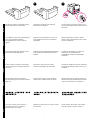 2
2
-
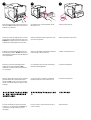 3
3
-
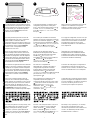 4
4
-
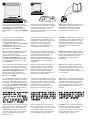 5
5
-
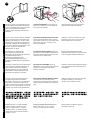 6
6
-
 7
7
-
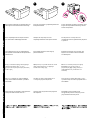 8
8
-
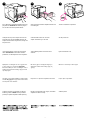 9
9
-
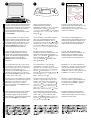 10
10
-
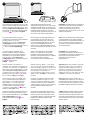 11
11
-
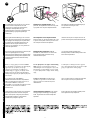 12
12
-
 13
13
-
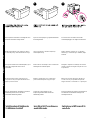 14
14
-
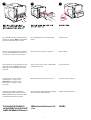 15
15
-
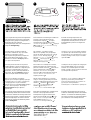 16
16
-
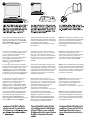 17
17
-
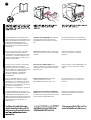 18
18
-
 19
19
-
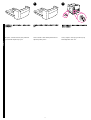 20
20
-
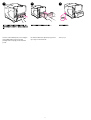 21
21
-
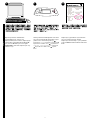 22
22
-
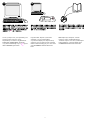 23
23
-
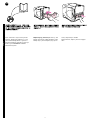 24
24
-
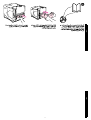 25
25
-
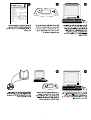 26
26
-
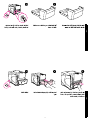 27
27
-
 28
28
HP LaserJet 4300 Printer series Handleiding
- Type
- Handleiding
- Deze handleiding is ook geschikt voor
in andere talen
- English: HP LaserJet 4300 Printer series User manual
- italiano: HP LaserJet 4300 Printer series Manuale utente
- français: HP LaserJet 4300 Printer series Manuel utilisateur
- español: HP LaserJet 4300 Printer series Manual de usuario
- Deutsch: HP LaserJet 4300 Printer series Benutzerhandbuch
- português: HP LaserJet 4300 Printer series Manual do usuário
- dansk: HP LaserJet 4300 Printer series Brugermanual
- suomi: HP LaserJet 4300 Printer series Ohjekirja
- čeština: HP LaserJet 4300 Printer series Uživatelský manuál
- svenska: HP LaserJet 4300 Printer series Användarmanual
- Türkçe: HP LaserJet 4300 Printer series Kullanım kılavuzu
- polski: HP LaserJet 4300 Printer series Instrukcja obsługi
Gerelateerde papieren
-
HP LaserJet 9000 Printer series Installatie gids
-
HP LaserJet 4350 Printer series Gebruikershandleiding
-
HP LaserJet 5100 Printer series Installatie gids
-
HP Color LaserJet 4550 Printer series Installatie gids
-
HP LaserJet 5100 Printer series Gebruikershandleiding
-
HP LaserJet 5100 Printer series Gebruikershandleiding
-
HP Officejet Pro 8600 Premium e-All-in-One Printer series - N911 de handleiding
-
HP LaserJet 9040 Printer series Snelstartgids
-
HP LaserJet 4200 Printer series Gebruikershandleiding
-
HP LASERJET 2300DN de handleiding